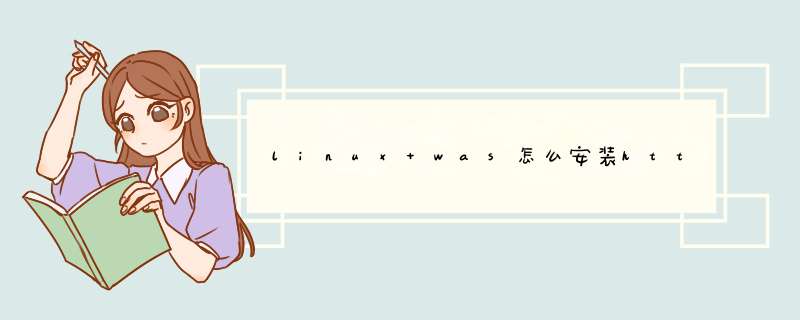
假设将rpm下载到/root/rpms,从命令行输入:
rpm -ivh/root/rpms/IBMJava118-SDK-1.1.8-4.0.i386.rpm
在正确使用JDK之前必须设置好shell环境。检查有关shell的文档来了解如何设置环境。我使用bash,因此在/root/.bash_profile文件中添加了以下几行:
以下是引用片段:
JAVA_HOME=/usr/jdk118
PATH=$PATH:/usr/jdk118/bin
CLASSPATH=$CLASSPATH:/usr/jdk118/lib/classes.zip
export PATH JAVA_HOME CLASSPATH
为了确保更改在当前的命令行中生效,输入: . ~/.bash_profile
安装Web服务器(HTTP Server)
Web服务器必须在安 WebSphere Application Server之前安装。
下载安装包:ihs.6010.linux.ia32.tar
1、tar -xvf ihs.6010.linux.ia32.tar---生成一个目录IHS;
2、cd IHS--看到一个目录install;
3、 ./install--执行命令即开始安装 ,安装到了/opt/IBMIHS/目录下;
4、启动服务器:/opt/IBMHTTPServer/bin/apachectl start
如果看到一个错误 HTTP Server无法启动, 尝试更新 /opt/IBMHTTPServer/conf/httpd.conf 文件。因为我运行的是单机,所以将以下这行:ServerType inetd,更新为ServerType standalone。
netscape浏览器下载
下载地址:http://browser.netscape.com/release
下载包netscape-i686-pc-linux-gnu-sea.tar.gz
gzip -d netscape-i686-pc-linux-gnu-sea.tar.gz
tar -xvf netscape-i686-pc-linux-gnu-sea.tar.gz --解压生成一个目录netscape-installer
开始安装,进入netscape-installer,看到netscape-installer,执行命令:./netscape-installer 即可;
启动Netscape浏览器,并指向http://localhost/index.html,检查设置和运行是否一切正常。若正常应该看到类似图1的画面:IBM HTTP Server的欢迎页面。
安装和配置 WebSphere Application Server和安装其他软件一样:
1、gzip -d was.cd.6100.trail.base.linux.ia32.tar.gz --解压gzip
2、tar -xvf was.cd.6100.trail.base.linux.ia32.tar --解压 生成一个WAS的目录,进去之后看到一个绿色的目录install就对了,执行该目录就是安装;
3、cd WAS --进入加压后的目录
4、./install --执行安装。默认安装目录:/opt/IBM/WebSphere/AppServer
5、启动server:进入 /opt/IBM/WebSphere/AppServer/bin ,执行命令:./startServer.sh server1;
6、停止服务:进入/opt/IBM/WebSphere/AppServer/bin,,执行命令:./stopServer.sh server1;
7、启动HTTP Server
8、部署WEB Application
进入WebShere的控制台
cd /opt/IBM/WebSphere/AppServer
其实可以是这样的嘛,你两个机器既然都是同一个应用。那你可以在其中一台机器上安装Deploy Manager,用它来管理这两个节点,搭建一个集群。在集群创建好之后,再在控制台中把IHS添加进Web 服务器管理页面中。再生成插件。就OK啦。注意,安装应用的时候,在安装向导中,一定要把应用安装到集群上和Web Server上。欢迎分享,转载请注明来源:内存溢出

 微信扫一扫
微信扫一扫
 支付宝扫一扫
支付宝扫一扫
评论列表(0条)